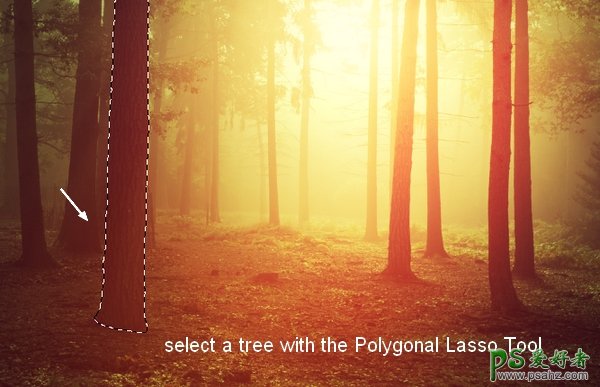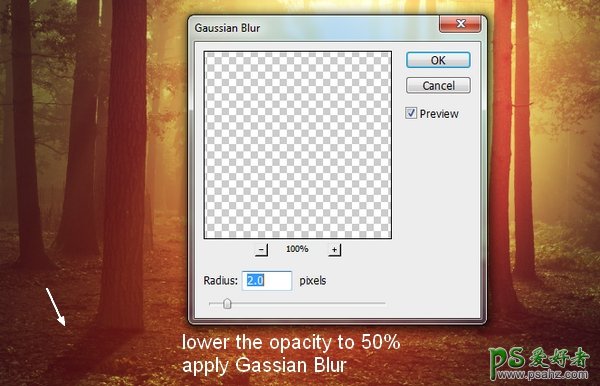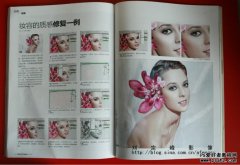当前位置:PS爱好者教程网主页 > PS照片处理 > 教程
Photoshop笔刷+图层混合模式制造光芒四射的清晨森林唯美壁纸(8)
时间:2015-01-06 13:44 来源:PS照片处理教程 作者:森林唯美壁纸 阅读:次
Step 10
这个图片快完成了,但别忘了一个很重要的细节哦:树木的阴影。在原始的照片里,由于光线柔和,树的阴影几乎是看不见的。
但是我们给这个森林增加了光和对比之后,这些阴影应该更明显才对。
要做到这一点,我们可以新建一个图层,把它放在调整图层组下方。使用多边形套索工具选择一棵树,然后编辑填充或按Shift + F5
把这一选区填充为黑色的:
把这个影子转换为智能对象。选择编辑变换垂直翻转,移动它到树下并使用Cmd / Ctrl + T调整如下所示:
最新教程
推荐教程